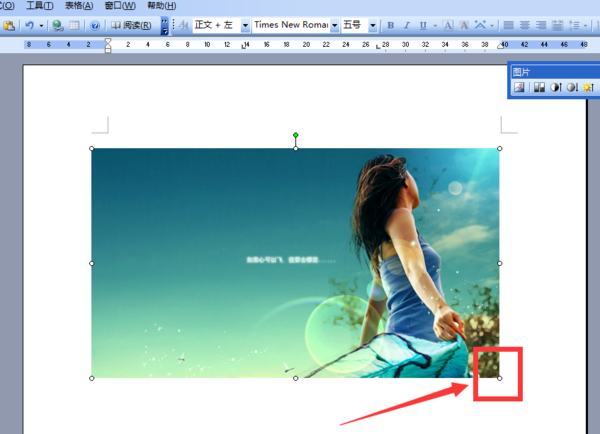3D模型
- 3D模型
- SU模型
- 材质
- 贴图
- CAD图纸
- 灵感图
- 全球案例
- 效果图
- 方案文本
- PS免抠
3D模型
SU模型
材质
贴图
CAD图纸
灵感图
全球案例
效果图
方案文本
PS免抠
猜你想搜
最近搜索
热门搜索
Word文档中,要改变图片的大小,可以在插入图片后,在图片右下方的圆点,按住鼠标拖动,来放大图片。
1、打开需要操作的Word文档,在菜单栏的“插入”选项卡中点击“图片”按钮。
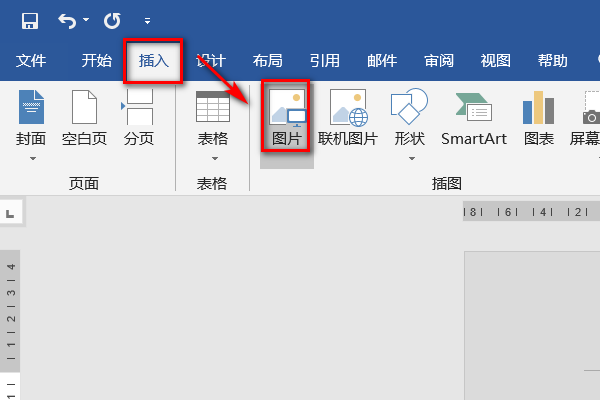
2、在打开的“插入图片”对话框中选中要插入的图片,点击“插入”按钮。
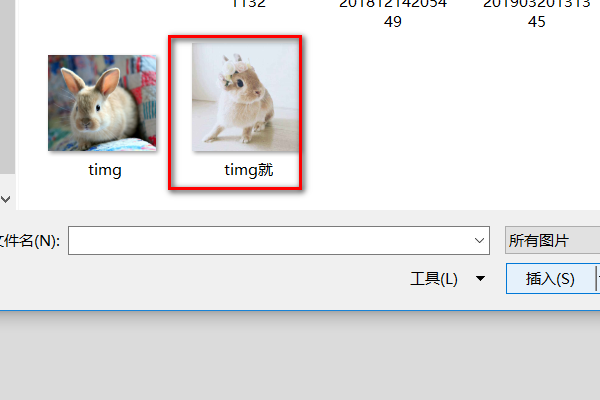
3、点击图片右上方的按钮,在弹出的“布局选项”中将图片设置为“浮于文字上方”,这样可以自由拖动图片。
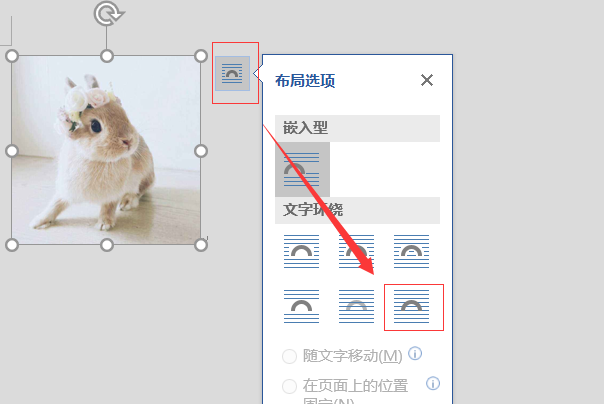
4、将鼠标放在图片右下角的圆点,进行拖动,即可对图片进行放大。
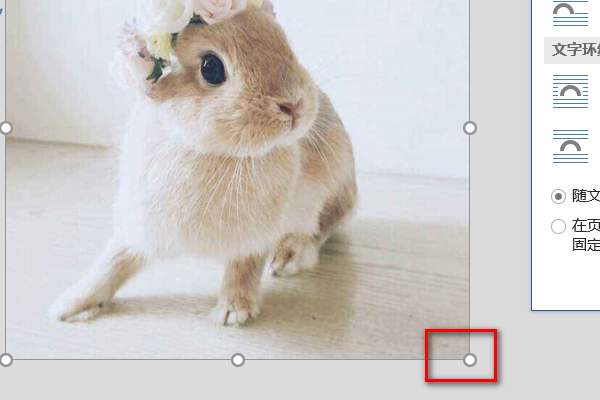
图片本身太小,需要图片大小利用图片处理工具处理后才可以插入Word。也可以通过下面方法改变。
解决方法如下:
打开Word,点击“插入”,选择“图片”,再点击“来自文件”;
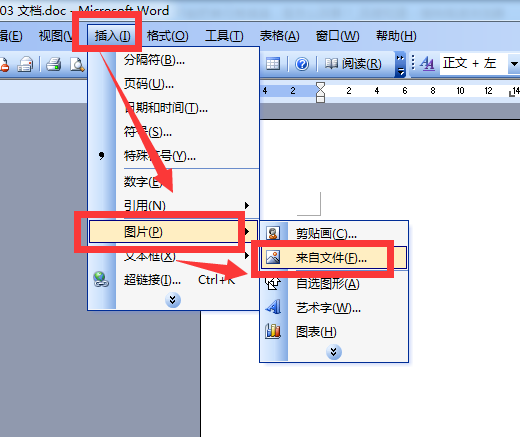
在电脑上点击选中特定的图片,点击“插入”,将图片插入到Word页面上;
接着双击图片,在打开的“设置图片格式”窗口上点击“版式”;
默认的版式是“嵌入型”,可以根据个人的需要选择其它的版式,比如”衬于文字下方“,点击”确定“;
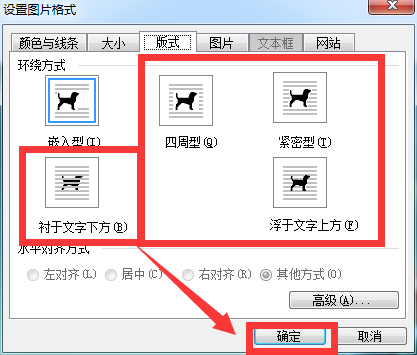
确定之后,页面上的图片可以自由移动了,并且按住键盘上的shift键,用鼠标拖住图片的右下方,往里缩或者往外拉,可以等比缩放图片,根据个人需要,再适当调整图片的大小尺寸即可。